ダウンロード方法 Spotify プレイリストを MP3 に変換 [2025 完全ガイド]
Spotify は 70 万曲を超える最高の音楽ストリーミング プラットフォームです。 有料サブスクリプションをお持ちの場合は、 でプレイリストを作成する Spotify 音楽ライブラリー。 有料サブスクリプションを使用すると、ダウンロードして聴くことができます Spotify オフラインのプレイリスト。 ただし、他のメディアプレーヤーでは聞くことができません。 Spotify 応用。 これは DRM 保護がかかっているためです。 Spotify 音楽ファイル。 ですので、一番良い聴き方は、 Spotify いつでもどこでもプレイリストをいつでも好きなときに ダウンロード Spotify MP3へのプレイリスト。 でもダウンロードの仕方は Spotify プレイリストを MP3 に変換することが最大の問題です。
この記事にはその答えがあります。 パート XNUMX では、ダウンロードできるかどうかを確認します Spotify プレイリストをMP3に変換します。 パート XNUMX では、ダウンロードするための最良の方法を説明します。 Spotify プレイリストをMP3に変換します。 パート XNUMX では、無料ツールをダウンロードして終了します。 Spotify MP3へのプレイリスト。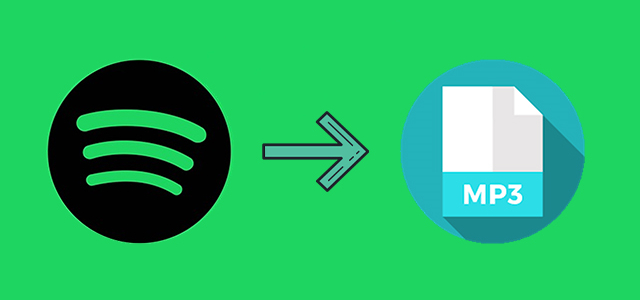
記事の内容 パート 1. とは Spotify プレイリスト?パート 2. ダウンロード方法 Spotify デスクトップ上でプレイリストを無料で MP3 に変換しますか?パート3。ダウンロードする方法 Spotify モバイルで無料でプレイリストを MP3 に変換しますか?パート4:結論
パート 1. とは Spotify プレイリスト?
今日、 Spotify は、500 億人のユーザーを抱えるストリーミング メディア最大の音楽プラットフォームです。 そして、最近ではさまざまな曲がオンラインにあるため、好みの新しい曲を見つけるのに時間がかかります。 プレイリストは、聞いたことのない音楽を発見する優れた方法です。 そして、あなたが自由人であるかどうか Spotify ユーザーでも有料購読者でも、好みに基づいて独自のプレイリストを作成したり、単一のプレイリストに数千曲を追加したりすることもできます。 Spotify プレイリスト。 無料の方なら Spotify ユーザーはダウンロードできない可能性があります Spotify プレイリスト。 しかし、購読すると、 Spotify プレミアム、ダウンロードできます Spotify 携帯電話やコンピュータにプレイリストを保存して、インターネットなしで曲を聴くことができます。 まずは作り方を学びましょう Spotify プレイリスト。
作成する方法 Spotify デスクトップのプレイリスト
ステップ1。 打ち上げ Spotify
あなたがすでにあなたを持っているなら Spotify デスクトップにアプリがインストールされている場合は、それを開きます。 起動すると、アプリの左下隅に「新しいプレイリスト」ボタンが表示されます。 クリックして開始します。
ステップ 2. プレイリストのタイトルを作成する
「新しいプレイリスト」ボタンをクリックすると、プレイリストを作成するための新しいウィンドウが表示されます。 プレイリストに好きな名前を付け、説明を付けます。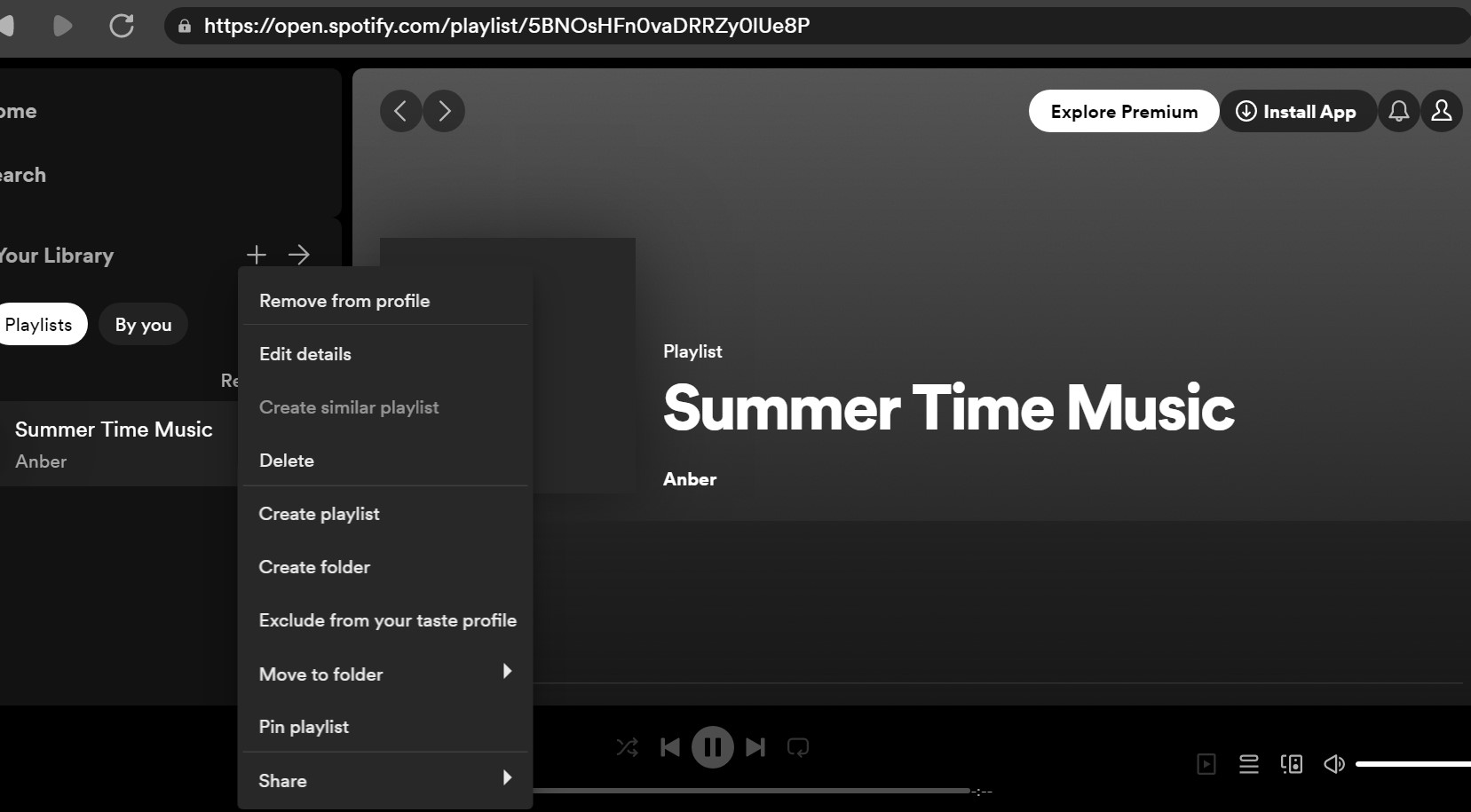
ステップ3.プレイリストに曲を追加する
プレイリストに追加する曲を選択し、各音楽トラックの後ろにある三点アイコンをクリックします。 「プレイリストに追加」を選択し、以前に名前を付けたプレイリストを選択して保存します。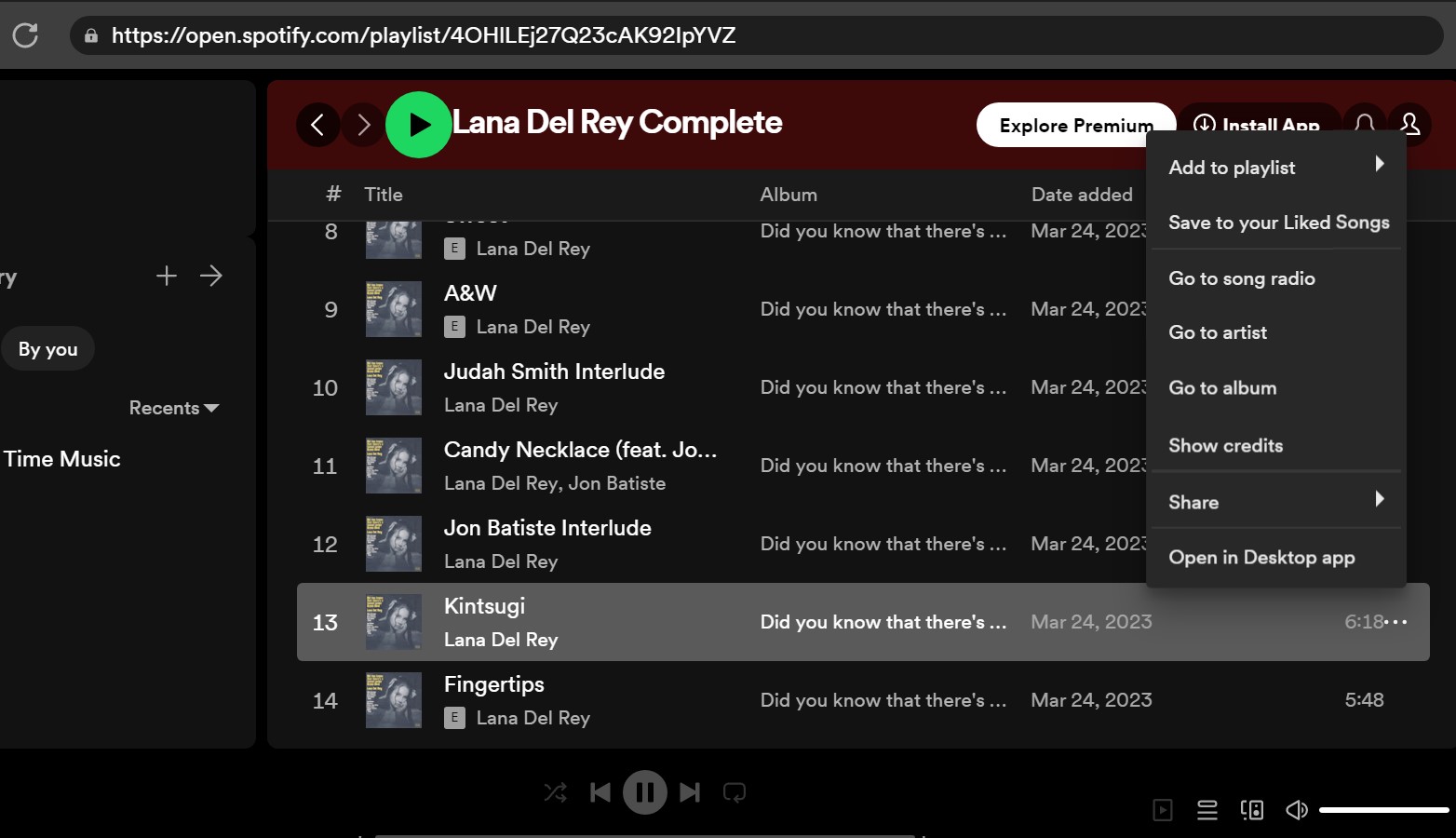
さて、購読すると、 Spotify プレミアム、ダウンロードすることもできます Spotify 作成したプレイリストをローカルデバイスに保存します。 詳細な手順は次のとおりです。
ダウンロード方法 Spotify デスクトップ上のプレミアム付きプレイリスト
ステップ1。 オープン Spotify デスクトップ アプリケーションを見つけて、 Spotify ダウンロードしたいプレイリスト。
ステップ2. プレイリストページで「ダウンロード」ボタンをクリックします。 プレイリスト内の曲がダウンロードされます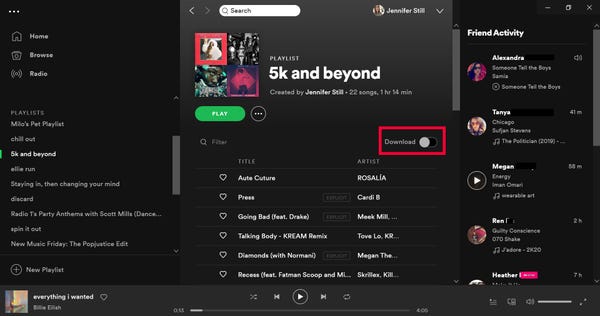
パート2。ダウンロードする方法 Spotify デスクトップ上でプレイリストを無料で MP3 に変換しますか?
これでダウンロードできることがわかりました Spotify の助けを借りてプレイリストを MP3 に変換 Spotify プレミアム。 ただし、一部の無料ユーザーの場合は、サードパーティのツールを使用してそれを実現する場合があります。 今では色々な物が見つかりますが、 Spotify オンラインのコンバーターですが、最高のものにはいくつかの機能が備わっている必要があります。 まず、ダウンロード速度と変換速度が優れている必要があります。 また、高品質の出力ファイルが得られるはずです。 また、変換されたファイルはコンピュータのハードドライブに保存されるはずです。
ダウンロード Spotify プロフェッショナルツールを使用してプレイリストを無料でMP3に変換 -TuneSolo
Tunesolo Spotify 音楽コンバーター ダウンロードに使用できる最高のソフトウェアです Spotify プレイリストをMP3に変換します。 できる DRM保護を解除する Spotify プレイリストを作成し、MP3 に変換してハードドライブに保存します。 ダウンロード速度と変換速度は 5 倍に達します。 つまり、このソフトウェアを使用すると時間を大幅に節約できます。 オリジナル曲のような優れた音質の高品質の出力ファイルが得られます。 Spotify。 MP3 は圧縮形式ですが、このソフトウェアを使用すると、出力は依然として素晴らしいサウンドになります。 MP3 は、このアプリケーションが提供できる多数の出力形式の XNUMX つにすぎません。 他の形式には、AAC、FLAC、WAV などが含まれます。 変換できます Spotify 下のリンクをクリックしてプレイリストを MP3 に変換し、今すぐ無料でお試しください。
さらに、このソフトウェアは、元のプレイリストのすべての ID3 タグとその他のメタデータ情報を維持します。 これにより、出力ファイルを簡単に識別することができます。 このアプリケーションは、音楽ファイルをドラッグアンドドロップできるため、ユーザーフレンドリーです。 Spotify プログラムに。 音楽リンクをコピーして貼り付けることもできます。 Spotify プログラムに。 このアプリケーションは、Mac および Windows オペレーティング システムと互換性があります。 これにより、どこにいても便利になります。 このソフトウェアは同時に XNUMX 個以上のファイルを処理でき、速度が低下することはありません。 プレイリストのような大きなファイルも処理でき、高い変換速度を維持できます。
このソフトウェアは小さいので、コンピュータ上で多くのスペースを占有しません。 ソフトウェアは、出力ファイルを可能な限り最適な方法で管理および配置します。 ジャンル、アーティスト、期間ごとに並べ替えることができます。 これは、出力ファイルを簡単に取得するのに役立ちます。 このソフトウェアはあなたにチャンスを与えます 聞く Spotify オフラインのプレイリスト.
ダウンロード方法は以下の通りです Spotify の助けを借りてプレイリストを MP3 に変換 Tunesolo.
ステップ1。 アプリケーションをダウンロードして、コンピューターにインストールします。
ステップ2。 インストールされたプログラムを開きます。 次に、からプレイリストをドラッグアンドドロップします Spotify プログラムに。
ステップ 3。 出力形式としてMP3を選択し、「すべて変換」をクリックします。 
専門的なツールを使用するだけでなく、 TuneSolo、ダウンロードすることもできます Spotify 無料のオンライン ツールを使用して、プレイリストを MP3 に変換します。
ダウンロード Spotify オンラインツールを使用してプレイリストを無料でMP3に変換
SpotifyMate は、Web ベースのオンライン変換ツールです。 ダウンロードして変換できます Spotify のリンクを分析して音楽を MP3 形式に変換します。 Spotify シングルとプレイリスト。 のリンクをコピーするだけです Spotify 変換を開始する曲 Spotify 曲をMP3に変換します。 ただし、一度に XNUMX 曲しか変換できないため、ダウンロードして変換するには時間がかかる場合があります。 変換 Spotify MP3へのプレイリスト。 この変換ツールの使用方法は次のとおりです。
ステップ1。 オープン Spotify携帯電話またはコンピュータ上の Mate インターフェイス。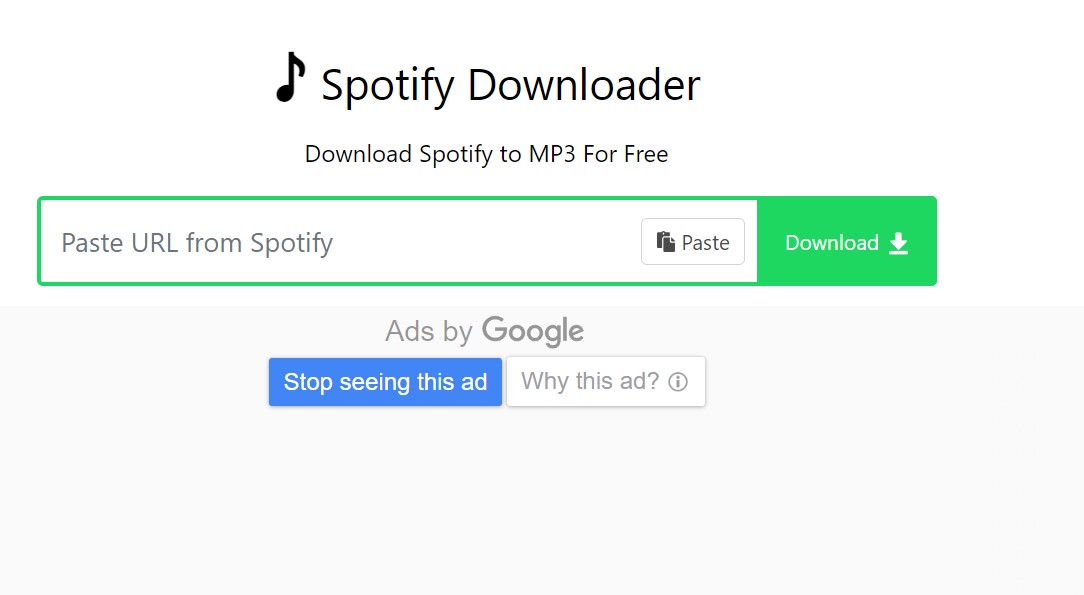
ステップ 2. 変換された曲をダウンロードする URL リンクをコピーします。
ステップ 3. コピーしたリンクを SpotifyMateインターフェイスを選択し、「ダウンロード」をクリックします。 SpotifyMate は貼り付けた曲をダウンロードします。Spotifyマテ
パート3。ダウンロードする方法 Spotify モバイルで無料でプレイリストを MP3 に変換しますか?
サードパーティツールを使用してダウンロードする方法をすでに紹介しました Spotify プレイリストをデスクトップ上で MP3 に変換します。 このパートでは、無料のダウンローダーを使用してダウンロードする方法に焦点を当てます。 Spotify モバイルデバイス上のプレイリスト。 ダウンロードできる無料アプリをいくつか紹介します Spotify MP3へのプレイリスト。
ダウンロード Spotify Android でプレイリストを MP3 に変換
SpotiFlyer が最新です Spotify ダウンローダー。 Androidを含むさまざまなオペレーティングシステムにインストールできる無料のアプリケーションです。 ダウンロード速度が速く、高品質の出力ファイルが得られます。 YouTube や SoundCloud などの他の音楽ストリーミング サービスから音楽をダウンロードできます。 広告がないので、中断することなくアプリケーションを楽しむことができます。 コピー&ペーストできる使いやすいソフトです Spotify 音楽リンク。 「すべてダウンロード」ボタンをクリックすると、ソフトウェアが動作を開始します。
ステップ 1. まず Android デバイスに SpotiFlyer アプリをダウンロードして起動します
ステップ2 あなたを開く Spotify ダウンロードしたい曲のURLリンクをコピーします
ステップ 3.SpotifyFlyer に戻ります。 検索欄にリンクを貼り付け、「検索」ボタンをタップします。
ダウンロード Spotify iPhone でプレイリストを MP3 に変換
Telegram では利用可能なボットが多数あるため、それらは、 Spotify ダウンロードツール。 このダウンロードツールを使用すると、 Spotify DRMしてからダウンロードする Spotify iPhone でプレイリストを MP3 に変換します。 どのように機能するかを見てみましょう。
ステップ 1。 起動する Spotify iOS デバイス上のアプリ。 ダウンロードしたい曲へのリンクをコピーします。
ステップ 2. Telegram を開き、「」を検索します。Spotify ソングダウンローダー」
ステップ 3. 電報を選択する Spotify リストからボットを選択し、「開始」を押します
ステップ4. 事前にコピーした曲のリンクを検索バーに貼り付けて、「送信」ボタンをクリックします。
ステップ5. 最後に、「ダウンロード」ボタンをクリックして削除します。 Spotify DRM があればダウンロードできます Spotify 曲をiPhoneに転送します。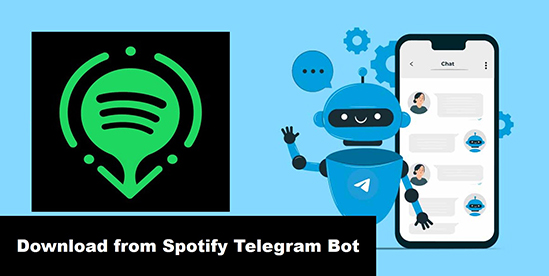
パート4:結論
この記事で説明したように、 Spotify プレミアムサブスクリプション、ダウンロードを選択できます Spotify 無料のオンライン ツールまたは購入可能なサードパーティ ツールを使用して、プレイリストを MP3 に変換します。 この記事の第 XNUMX 部と第 XNUMX 部では、最高の無料ダウンローダーと無料オンライン ツールをいくつか紹介します。 以下に各ツールの長所と短所を比較します。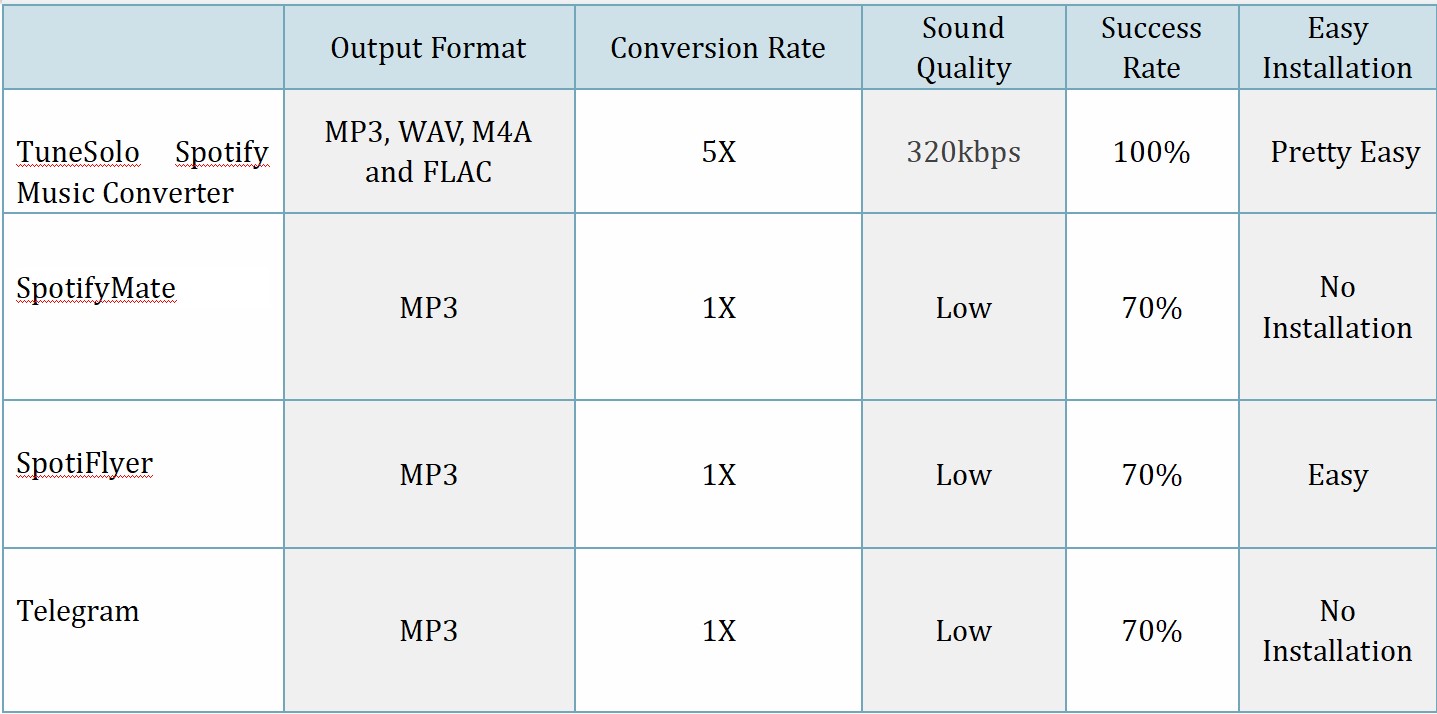
上記の比較から、これらの無料ダウンローダーには XNUMX つの出力形式しか提供できないため、場合によってはいくつかの制限があることがわかります。 したがって、最良の方法は、次のような購入可能なアプリを使用することです。 Tunesolo Spotify 音楽コンバーター。 アプリケーションの速度は良好で、速度を低下させることなく複数のファイルを同時に処理できます。 MP3 以外の他の出力形式に変換することもできます。